Gerenciando o gráfico de fluxo de dados de mapeamento
APLICA-SE A:  Azure Data Factory
Azure Data Factory  Azure Synapse Analytics
Azure Synapse Analytics
Gorjeta
Experimente o Data Factory no Microsoft Fabric, uma solução de análise tudo-em-um para empresas. O Microsoft Fabric abrange tudo, desde a movimentação de dados até ciência de dados, análises em tempo real, business intelligence e relatórios. Saiba como iniciar uma nova avaliação gratuitamente!
Os fluxos de dados de mapeamento são criados usando uma superfície de projeto conhecida como gráfico de fluxo de dados. No gráfico, a lógica de transformação é construída da esquerda para a direita e fluxos de dados adicionais são adicionados de cima para baixo. Para adicionar uma nova transformação, selecione o sinal de adição no canto inferior direito de uma transformação existente.
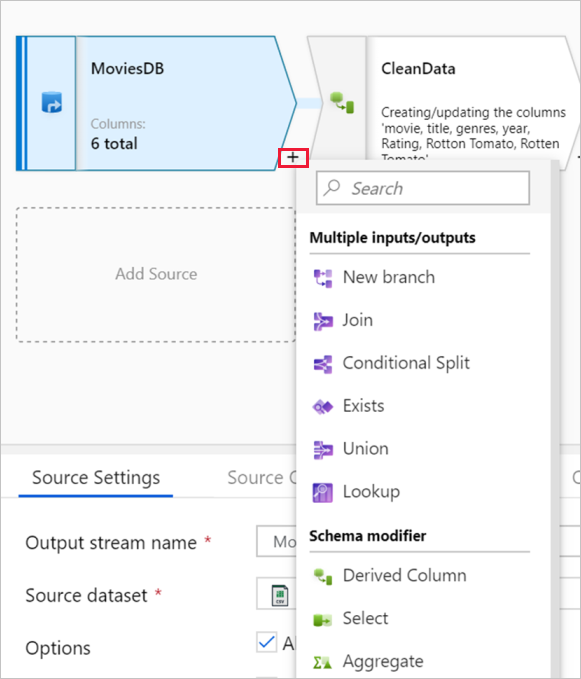
À medida que seus fluxos de dados se tornam mais complexos, use os seguintes mecanismos para navegar e gerenciar efetivamente o gráfico de fluxo de dados.
Transformações em movimento
No mapeamento de fluxos de dados, um conjunto de lógicas de transformação conectadas é conhecido como fluxo. O campo Fluxo de entrada determina qual fluxo de dados está alimentando a transformação atual. Cada transformação tem um ou dois fluxos de entrada, dependendo de sua função, e representa um fluxo de saída. O esquema de saída dos fluxos de entrada determina quais metadados de coluna podem ser referenciados pela transformação atual.
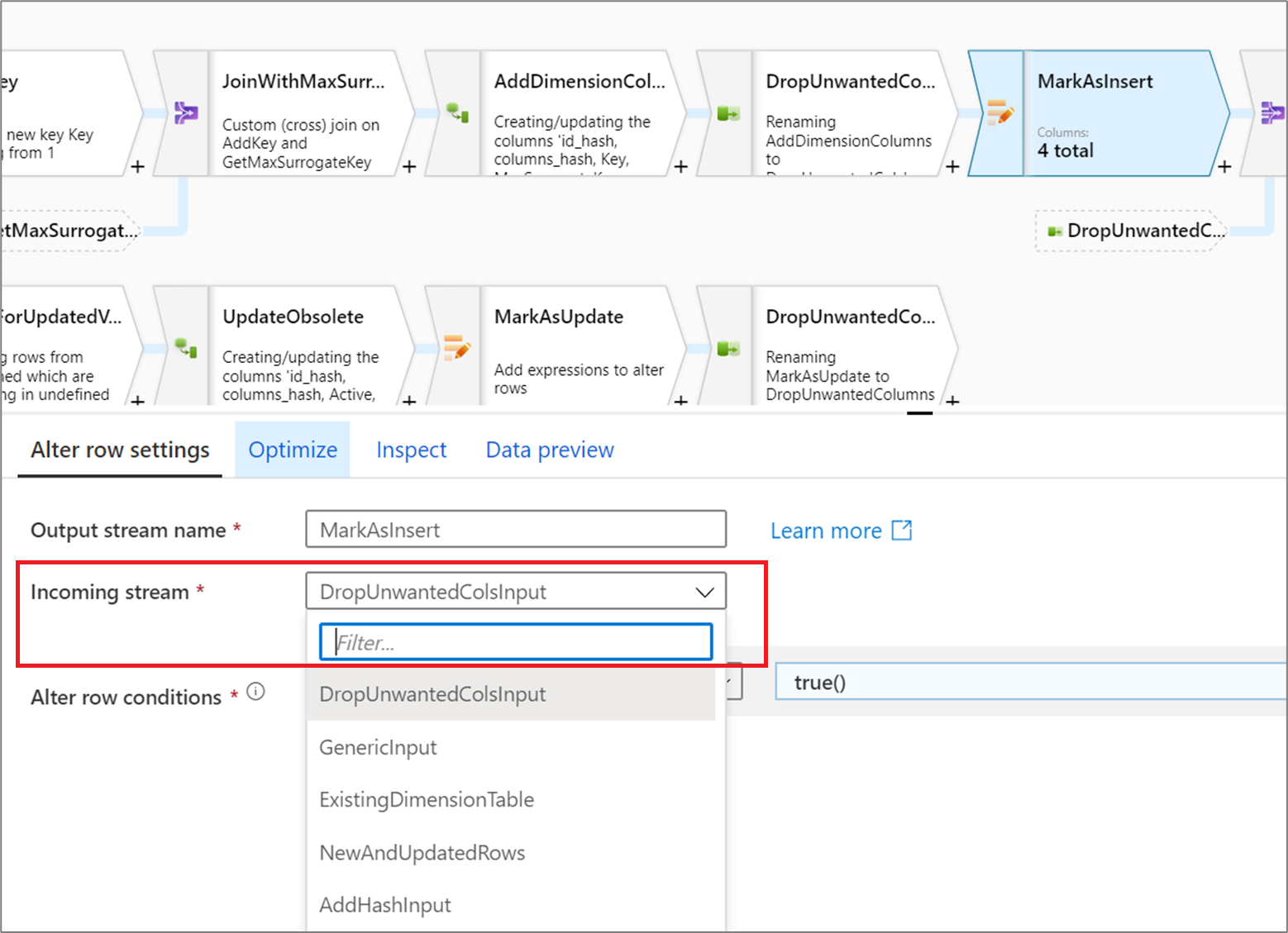
Ao contrário da tela de pipeline, as transformações de fluxo de dados não são editadas usando um modelo de arrastar e soltar. Para alterar o fluxo de entrada ou "mover" uma transformação, escolha um valor diferente no menu suspenso Fluxo de entrada. Quando você fizer isso, todas as transformações downstream serão movidas junto com a transformação editada. O gráfico será atualizado automaticamente para mostrar o novo fluxo lógico. Se você alterar o fluxo de entrada para uma transformação que já tenha transformação downstream, uma nova ramificação ou fluxo de dados paralelo será criado. Saiba mais sobre novas ramificações no mapeamento do fluxo de dados.
Ocultar gráfico e mostrar gráfico
Ao editar sua transformação, você pode expandir o painel de configuração para ocupar toda a tela, ocultando o gráfico. Clique na divisa virada para cima localizada no lado direito da tela.
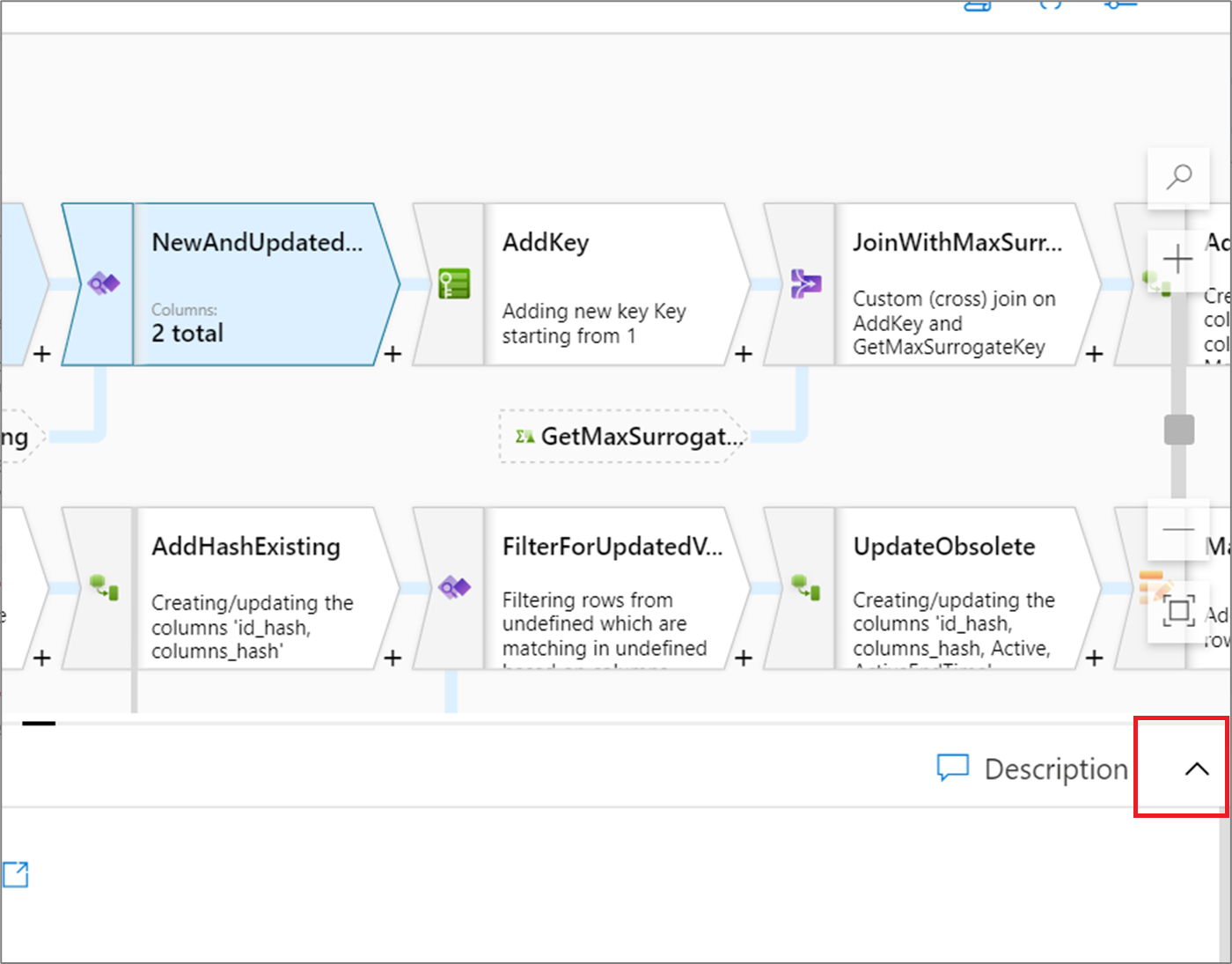
Quando o gráfico está oculto, você pode mover-se entre transformações dentro de um fluxo clicando em Avançar ou Anterior. Clique na divisa voltada para baixo para mostrar o gráfico.
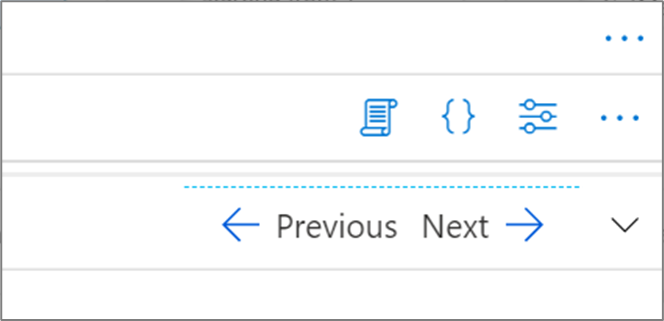
Em busca de transformações
Para encontrar rapidamente uma transformação no gráfico, clique no ícone Pesquisar acima da configuração de zoom.
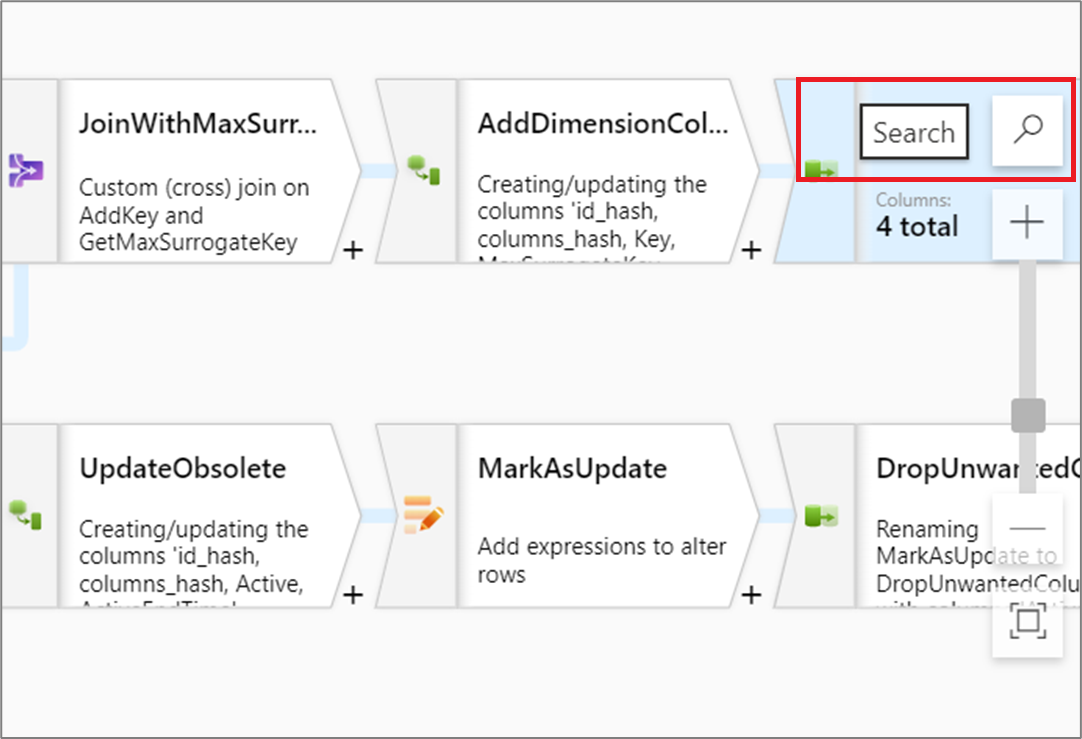
Você pode pesquisar por nome ou descrição da transformação para localizar uma transformação.
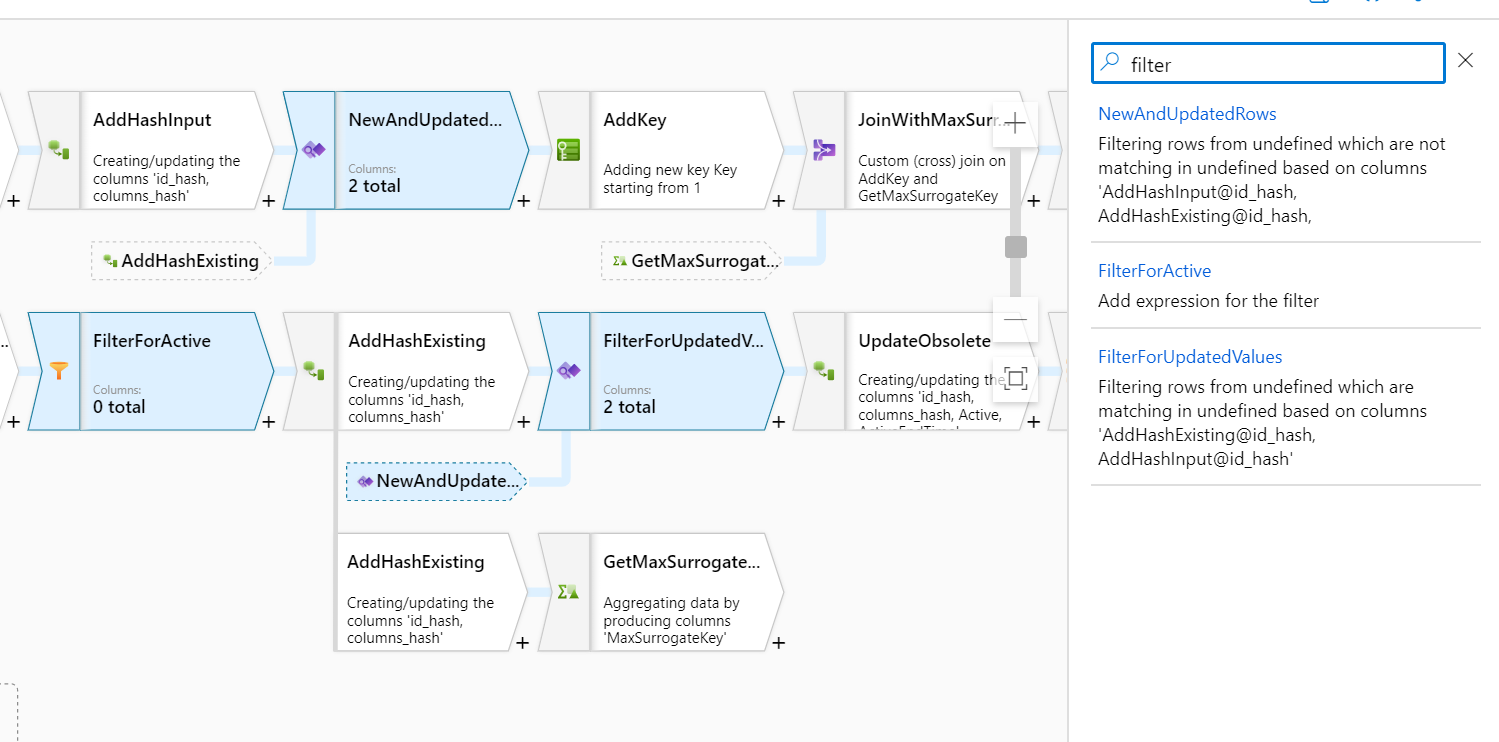
Ocultar nós de referência
Se o fluxo de dados tiver transformações de junção, pesquisa, existência ou união, o fluxo de dados mostrará nós de referência para todos os fluxos de entrada. Se desejar minimizar a quantidade de espaço vertical ocupado, você pode minimizar seus nós de referência. Para fazer isso, clique com o botão direito do mouse na tela e selecione Ocultar nós de referência.
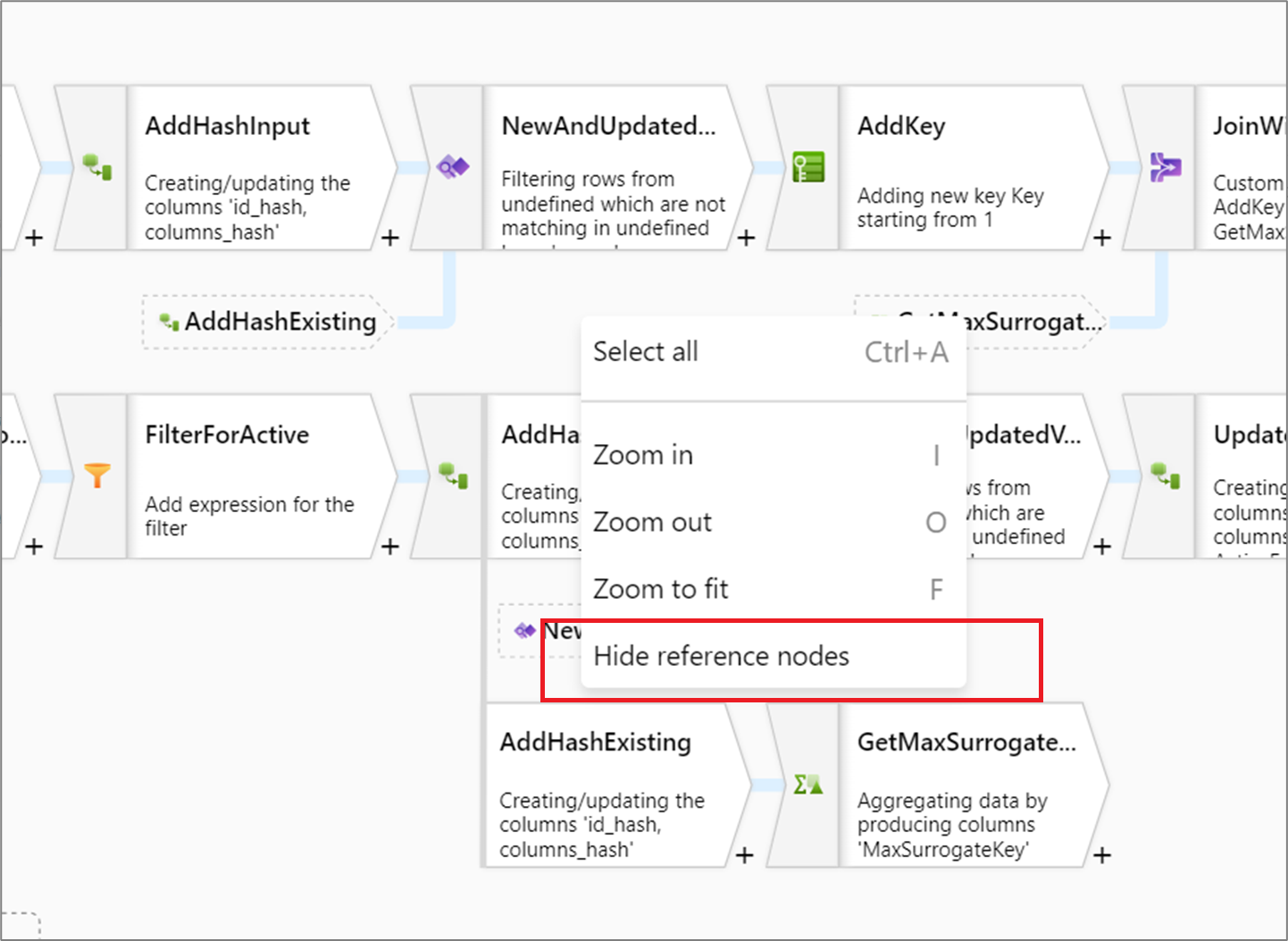
Conteúdos relacionados
Depois de concluir a lógica de fluxo de dados, ative o modo de depuração e teste-o em uma visualização de dados.